
Vous pouvez réaliser des copies en déplaçant l'image au centre de la feuille.
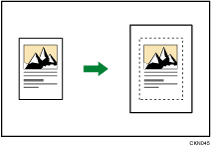
Les formats des originaux et les orientations que vous pouvez utiliser avec cette fonction sont les suivants :
![]() (principalement pour l'Europe) :
(principalement pour l'Europe) :
Positionnement de l'original |
Orientation et format de l'original |
|---|---|
Vitre d'exposition |
A3 |
ADF |
A3 |
![]() (principalement l'Amérique du Nord)
(principalement l'Amérique du Nord)
Positionnement de l'original |
Orientation et format de l'original |
|---|---|
Vitre d'exposition |
11 × 17 |
ADF |
11 × 17 |
![]() Appuyez sur [Éditer].
Appuyez sur [Éditer].
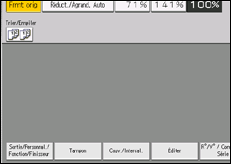
![]() Appuyez sur [Édition image].
Appuyez sur [Édition image].
![]() Appuyez sur [Centrage].
Appuyez sur [Centrage].
![]() Appuyez sur [OK].
Appuyez sur [OK].
![]() Sélectionnez le format papier.
Sélectionnez le format papier.
![]()
Bien que l'original soit placé dans une orientation différente de celle du papier chargé, l'appareil ne fera pas pivoter l'image de 90 degrés (Rotation copie).